Инструмент нож используется для разделения любой поверхности сетки путем рисования линий. Другими словами, нож - это инструмент моделирования для создания новых контуров и вершин кромок. Инструмент нож довольно прост. Чтобы выбрать инструмент «Нож», необходимо включить режим редактирования.
Доступ к ножевому инструменту можно получить различными способами:
- Использование меню быстрых инструментов
- Использование горячих клавиш
Использование меню быстрых инструментов
Доступ к ножу можно получить из меню быстрых инструментов. Вы увидите целый набор инструментов в режиме редактирования. Выберите один из способов включения режима редактирования. Выберите сетку и щелкните вкладку рабочего пространства моделирования или просто нажмите клавишу «Tab». Другой способ войти в режим редактирования - просто перейти на панель взаимодействия с объектом и выбрать в раскрывающемся меню пункт «Режим редактирования». Выбранная сетка будет выделена в режиме редактирования.

В меню слева от окна просмотра найдите инструмент «Нож», если вы не можете его найти, нажмите клавишу «T». Курсор превратится в крошечный скальпель. Щелкните и перетащите мышь, чтобы сделать надрезы, или просто удерживайте курсор скальпеля над краем или вершиной сетки, чтобы сделать надрезы.

Вы заметите, что фиолетовая линия все еще прикреплена к курсору даже после надрезов. Чтобы отключить его, просто нажмите «E». Этот метод позволит вам продолжить процесс резки.
Если вы хотите отменить все кромочные петли и разрезы, которые вы сделали, просто щелкните правой кнопкой мыши или нажмите клавишу «Esc».
Теперь, чтобы подтвердить все разрезы, нажмите клавишу «Ввод». Пурпурные линии будут соответствовать разрезу сетки. Таким образом вы можете определить, что разрез был сделан и применен.
Для получения дополнительной информации см. Нижнюю панель окна Blender.
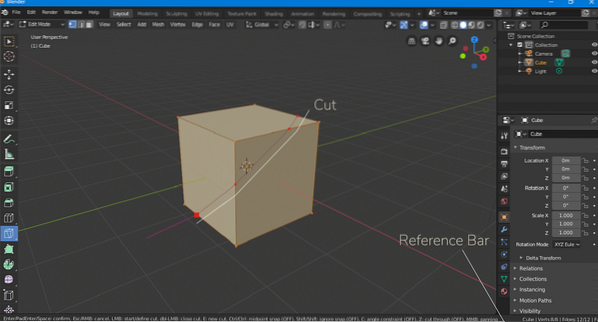

В ножевом инструменте есть еще один вспомогательный инструмент, который называется «Инструмент пополам». Этот инструмент используется для разрезания сетки пополам.
Чтобы выбрать этот инструмент, например, нож, вам необходимо находиться в рабочей области моделирования. Нажмите и удерживайте значок ножа, появится значок с разделением пополам, наведите курсор на этот значок и отпустите, как показано на следующем изображении.

Теперь сделайте разрез, штуковина появится нормально. Самое главное - это панель оператора Bisect Tool. На этой панели есть несколько важных настроек.
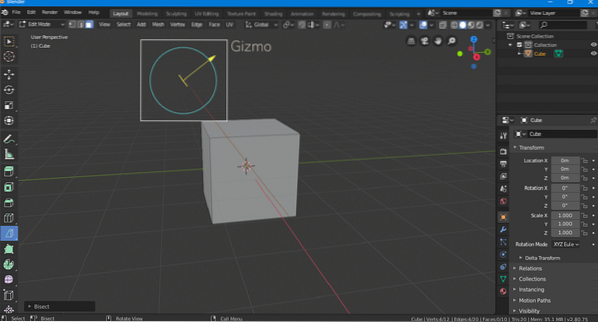
Самолет Точка: Положение по осям x, y и z
Плоскость Нормальная: Вращение против нормального
Заполнить, очистить внутреннюю часть, очистить внешнюю часть: Установив флажок «Заполнить», вы сможете заполнить поверхность разреза. Clear Inner и Clear Outer - две стороны разреза. Эти флажки позволяют сохранить любую сторону разреза.
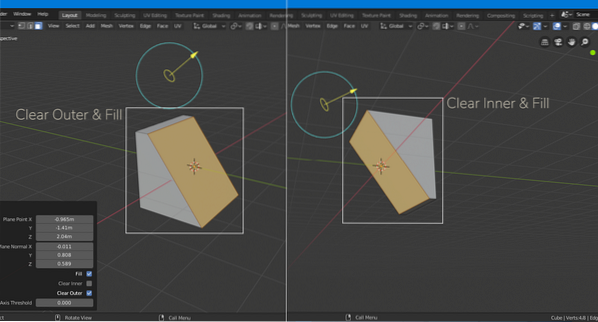
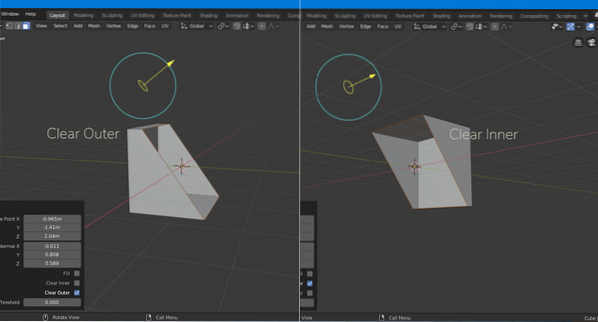
Использование горячих клавиш
Горячие клавиши играют очень важную роль в 3D-моделировании. Увеличивает скорость работы. Вам не нужно тратить время на переход в режим редактирования, а затем выбор инструмента в меню быстрых инструментов.
Чтобы получить доступ к инструменту ножа, сначала войдите в рабочее пространство моделирования или режим редактирования. Чтобы быстро войти в режим редактирования, нажмите клавишу «Tab», затем нажмите клавишу «K», чтобы включить инструмент «Нож». Для инструмента биссектрисы нужно зажать пару клавиш «Shift + пробел 2».
Некоторые другие горячие клавиши выполняют следующую функцию.
Удерживайте клавишу «Ctrl» для привязки к средней точке. Инструмент нож сломает центр края.
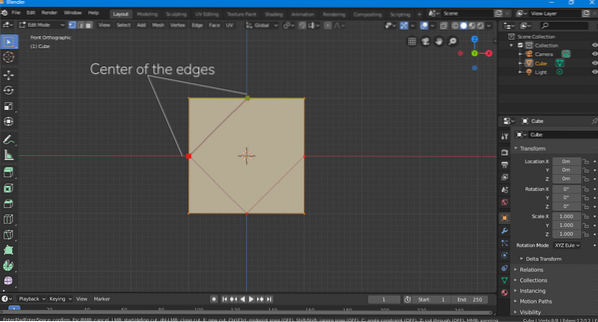
Чтобы добавить ограничение в 45 градусов, удерживайте клавишу «C» при выполнении разрезов.
Нажмите «E», чтобы начать новый разрез.
Если вам сложно найти конкретный инструмент, нажмите клавишу «F3», появится панель поиска, введите название инструмента и просто выберите его, когда он появится.
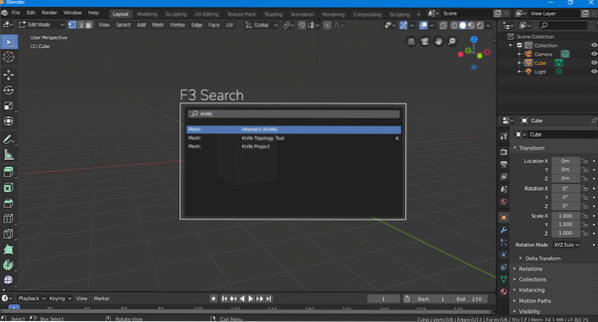
Нож - один из основных инструментов блендера, который позволяет вырезать и разделять сетку вручную. Выберите инструменты ножа в меню быстрых инструментов или просто нажмите клавишу «K» в режиме редактирования. Сделайте свои сокращения. Если вы хотите переделать свой монтаж, нажмите клавишу «Esc» или просто щелкните правой кнопкой мыши. Чтобы подтвердить разрез, нажмите клавишу «Ввод».
Инструмент пополам - это вспомогательный инструмент ножевого инструмента. Удерживайте значок инструмента ножа, и появится значок инструмента Bisect. Инструмент Bisect используется, чтобы разрезать сетку на 2 половины. Каждую половину можно выбрать через панель оператора. Горячая клавиша для доступа к инструменту деления пополам - «Shift + пробел 2». Для быстрого поиска инструментов нажмите клавишу «F3» и введите нож.
 Phenquestions
Phenquestions


